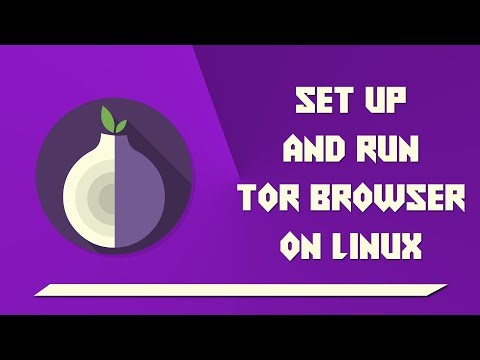
Saturs
Šajā rakstā: lejupielādējiet TorInstaller TorReferences instalācijas pakotni
Digitālo pārlūku izmanto, lai piekļūtu internetam, izmantojot tīklu ar tādu pašu nosaukumu. Tās galvenā izmantošana ir slēpta lietotāju IP adrese, lai anonimizētu viņu pārlūkošanu internetā. Šis pārlūks ir vairāku platformu, un to var instalēt lielākajā daļā esošo operētājsistēmu.
posmi
1. daļa Lejupielādējiet Tor instalēšanas pakotni
- Dodieties uz Tor vietni. Iet uz adresi https://www.torproject.org/projects/torbrowser.html ar savu iecienīto pārlūku. Šeit lejupielādēsit TOR instalācijas pakotni.
-

Noklikšķiniet uz uzrakstu ar etiķeti download. Tas atrodas Web lapas labajā augšējā daļā. Jūs nekavējoties nonāksit TOR lejupielādes lapā. -

Noklikšķiniet uz pogas download. Šī poga purpursarkanā krāsā atrodas lejupielādes lapas kreisajā malā.- Zem purpursarkanās pogas redzēsit tabulu, kurā atlasītas programmas versijas, ņemot vērā to valodu un mērķa operētājsistēmas. Noklikšķiniet uz 64-bit kolonnā ar nosaukumu Linux, uz marķētās līnijas Franču val..
- Ja sistēma jautā jums, ko vēlaties darīt ar izvēlēto failu, noteikti atlasiet opciju ieraksts vai download pirms turpināt.
-

Pagaidiet, līdz tiek pabeigta instalācijas faila lejupielāde. Tā lielums ir aptuveni 65 MB, un tā lejupielādes laiks būs atkarīgs no jūsu sistēmas savienojuma ātruma ar internetu. -

Pierakstiet lejupielādētā faila nosaukumu. Jums vajadzētu spēt izlasīt faila nosaukumu pašreizējā lejupielādes logā, lai informētu jūs par tā valodu un versiju instalēšanai.- 64 bitu Linux sistēmas Tor versijas franču valodas versijas instalācijas faila nosaukums ir TOR-pārlūkprogrammu linux64-7.5.6_fr.tar.xz tās jaunākajā versijā.
- Ja lejupielādēšanas laikā neredzat pilnu šī faila nosaukumu, varat to atrast direktorijā, kur tas tiks saglabāts jūsu datorā.
2. daļa Instalējiet tor
-

Atveriet termināli
pasūtīt. Noklikšķiniet uz ikonas, kas simbolizē termināli, attēlojot melnu taisnstūri ar mazu baltu e. Parasti šo ikonu atradīsit uzdevumjoslā vai savas sistēmas darbvirsmā.- Dažās Linux versijās jums būs jāatver sāknēšanas izvēlne, kurā jūs varat izvēlēties termināls, visbiežāk lietojumprogrammu sarakstā apakšizvēlnē ar nosaukumu pārvalde.
- Vienkāršākais veids, kā atvērt Linux termināli, ir tieši izmantot taustiņu kombināciju alt+Ctrl+T no jebkura direktorija sistēmā.
-

Dodieties uz lejupielāžu direktoriju. ieiet
cd lejupielādes vai
cd ~ / mājas /lietotājs/ downloads ja atrodaties citā direktorijā, tad nospiediet taustiņu ieraksts no tastatūras.Jūsu ierīces dvvite līnija norādīs uz lejupielāžu direktoriju, kur vajadzētu būt Tor instalācijas failam.- Ja Tor instalēšanas failu esat saglabājis direktorijā, kas nav minēts iepriekš, terminālī būs jāievada pilns ceļš uz šo mapi, nevis / downloads.
-

Izņemiet Tor instalācijas failu. Ievadiet:
tar -xvJf tor-browser-linux64-7.5.6_LANG.tar.xz rūpējoties par aizstāšanu LANG līdz fr ja izmantojat pārlūka franču valodas versiju, tad nospiediet taustiņu ieraksts no tastatūras.- Lai iegūtu Tor versiju franču valodā, jums būs precīzi jāievada:
tar -xvJf tor-browser-linux64-7.5.6_en.tar.xz pēc tam nospiediet taustiņu ieraksts no tastatūras.
- Lai iegūtu Tor versiju franču valodā, jums būs precīzi jāievada:
-

Atveriet Tor direktoriju. ienākt cd tor-browser_lv terminālī, pēc tam nospiediet taustiņu ieraksts no tastatūras. -

Instalējiet Tor. ieiet
./start-tor-browser.desktop komandrindā un nospiediet taustiņu ieraksts, pēc tam pagaidiet, līdz atveras Tor instalēšanas logs. -

Noklikšķiniet uz pogas piesakieties. Jūs to atradīsit instalācijas loga labajā apakšējā daļā. Tas savienos jūsu datoru ar Tor tīklu, un pēc šī savienojuma izveidošanas tiks parādīts Tor pārlūks. Jūs varēsit izmantot Tor.

- Pretēji izplatītajiem uzskatiem, Tor pats par sevi nav bīstams, un tā lietošana kā tāda nav mazsvarīga. Šī pārlūkprogramma faktiski ir balstīta uz veco Firefox versiju.
- Lai gan lielāko daļu lietojumprogrammu var instalēt, izmantojot komandu sudo apt-get instalēt
Tor ir pārnēsājams pārlūks, ko var uzstādīt jebkur sistēmā. Tas nozīmē, ka failiem, kas to veido, ir nepieciešams elastības līmenis, kam nav tradicionālā instalācijas faila.
- Tor tiek bieži izmantots, lai piekļūtu Tumšs tīmeklis, kas ir interneta daļa, uz kuru neattiecas parastās meklētājprogrammas. Neizmantojiet Tor šim mērķim, jo navigācija nebūs droša, un iestādes, kuras jūs darbojaties, var uzskatīt par nelegālu.
- Lietojot Tor, neaizmirstiet ņemt vērā šādus punktus.
- Tor uzreiz pēc instalēšanas neatļauj anonīmu pārlūkošanu. Tikai Firefox trafiks tiks anonimizēts, un citas iespējas pirms piekļuves Tor tīklam būs jākonfigurē ar starpniekserveriem.
- Tor pogai, kas pievienota Firefox, ir funkcija bloķēt tehnoloģijas, kas var radīt identitātes noplūdes risku. Šīs riskantās tehnoloģijas ir Java, ActiveX, RealPlayer, QuickTime un Adobe spraudņi. Lai šīs programmas varētu izmantot kopā ar Tor, būs jāmaina konfigurācijas faili.
- Sīkfaili, kas bija pirms Tor instalēšanas, vienmēr filtrēs lietotāja identitāti. Būs nepieciešams visi izdzēst tos pirms instalēt Tor, lai nodrošinātu pilnīgu anonīmu pārlūkošanu.
- Tor tīkls šifrē visus pārsūtītos datus, līdz maršrutētājs, lai tam piekļūtu, iziet no tīkla. Lietotājiem būs jāizmanto uzticams šifrēšanas protokols, piemēram, HTTPS vai citi.
- Noteikti vienmēr pārbaudiet ar Tor lejupielādēto lietojumprogrammu integritāti. Tās varētu radīt problēmas, ja tiek apdraudēta maršrutētāja drošība, kas piekļūst Tor tīklam.